Jak zmienić format daty na osi wykresu / wykresu przestawnego w programie Excel?
Ogólnie daty na osi wykresu lub wykresu przestawnego są wyświetlane jako „2014-02-15„. W niektórych przypadkach może być konieczne zignorowanie roku w datach, takich jak„2/15„lub zachowaj miesiąc tylko w datach, takich jak„luty”, czy masz jakiś pomysł, aby to zrobić? W tym artykule przedstawiono dwie metody zmiany formatu daty na osi wykresu lub na wykresie przestawnym w programie Excel.
- Zmień format daty na osi wykresu przestawnego w programie Excel
- Zmień format daty na osi normalnego wykresu w Excelu
Zmień format daty na osi wykresu przestawnego w programie Excel
Przypuśćmy, że utworzyłeś wykres przestawny, jak pokazano poniżej, i możesz zmienić format daty na osi tego wykresu przestawnego w następujący sposób:

1. Na wykresie przestawnym kliknij prawym przyciskiem myszy plik Data wypełniony przycisk i wybierz Ustawienia pola z menu po kliknięciu prawym przyciskiem myszy.
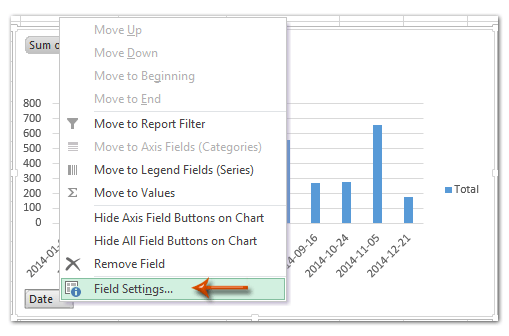

Note: W programie Excel 2007 nie można znaleźć przycisku pola na wykresie przestawnym, ale można kliknąć przycisk Data Zapisano w Pola osi (kategorie) odcinek Lista pól tabeli przestawnej okienko i wybierz Złożone ustawienia z rozwijanej listy (patrz zrzut ekranu poniżej). Ta metoda działa również dobrze w programach Excel 2010 i 2013. Zobacz zrzuty ekranu powyżej.
2. W następnym oknie dialogowym Ustawienia pola kliknij plik Format liczb przycisk.
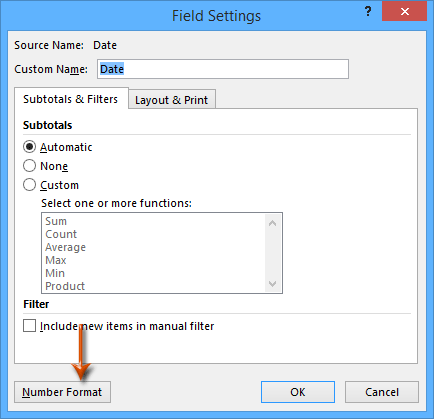
3. Teraz przejdziesz do okna dialogowego Formatowanie komórek, kliknij, aby podświetlić Zamówienia Indywidualne Kategoria a następnie wpisz kod formatu w Rodzaj Nieruchomości i kliknij przycisk OK przycisk. (Note: Jeśli chcesz pokazać 2014-01-03 jako 1/3, wpisz m / d do Rodzaj Nieruchomości pudełko; jeśli chcesz pokazać 2014-01-03 jako Jan, wpisz mmm do Rodzaj Nieruchomości pudełko.)

4, Kliknij OK w oknie dialogowym Ustawienia pola. Następnie zobaczysz, że daty na osi wykresu przestawnego są zmieniane od razu do określonego formatu. Zobacz poniższe zrzuty ekranu:

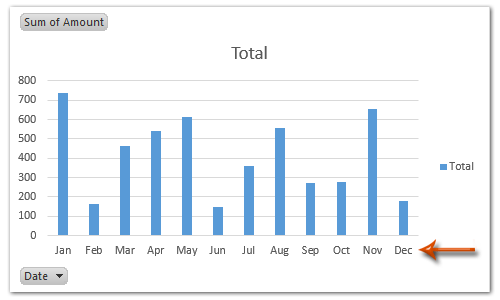
Zmień format daty na osi wykresu w Excelu
Na przykład istnieje wykres, jak pokazano poniżej, i aby zmienić format daty na osi normalnego wykresu w programie Excel, możesz wykonać następujące czynności:
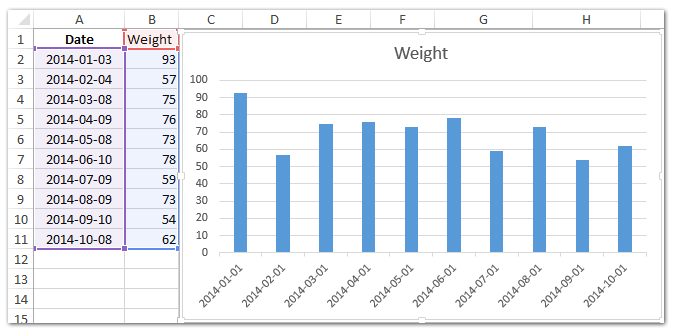
1. Kliknij prawym przyciskiem myszy oś, na której chcesz zmienić format danych, i wybierz Formatuj oś z menu po kliknięciu prawym przyciskiem myszy.

2. Śmiało, w oparciu o wersję programu Microsoft Excel:
(1) W okienku Formatuj oś programu Excel 2013 rozwiń plik Numer grupa na Opcje osi wprowadź m / d or mmm lub inne do Kod formatu i kliknij Dodaj przycisk.
(2) W oknie dialogowym Formatuj oś programu Excel 2007 i 2010 kliknij Numer w lewym pasku wpisz m / d lub mmm lub inne kody w Kod formatu i kliknij przycisk Dodaj przycisk.
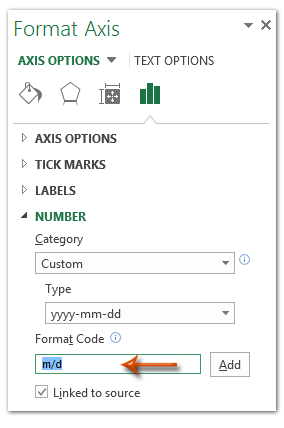
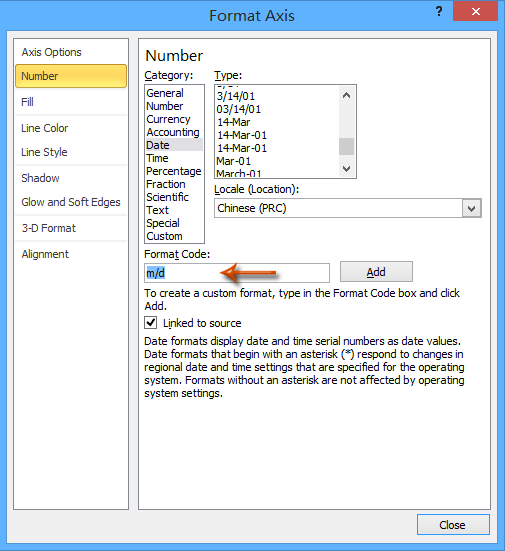
Note: Jeśli wejdziesz m / d do Kod formatu box, daty na wybranej osi zostaną zmienione na format 1/1, 2/1,…; jeśli wejdziesz mmm do Kod formatu box, daty na osi zostaną zmienione na format Jan, luty,….
3. Zamknij okienko / okno dialogowe Formatuj oś. Następnie zobaczysz, że daty na osi wykresu są od razu zmieniane na określony format.


Demo: Zmień format daty na osi wykresu lub na wykresie przestawnym w programie Excel
Najlepsze narzędzia biurowe
Zwiększ swoje umiejętności Excela dzięki Kutools for Excel i doświadcz wydajności jak nigdy dotąd. Kutools dla programu Excel oferuje ponad 300 zaawansowanych funkcji zwiększających produktywność i oszczędzających czas. Kliknij tutaj, aby uzyskać funkcję, której najbardziej potrzebujesz...

Karta Office wprowadza interfejs z zakładkami do pakietu Office i znacznie ułatwia pracę
- Włącz edycję i czytanie na kartach w programach Word, Excel, PowerPoint, Publisher, Access, Visio i Project.
- Otwieraj i twórz wiele dokumentów w nowych kartach tego samego okna, a nie w nowych oknach.
- Zwiększa produktywność o 50% i redukuje setki kliknięć myszką każdego dnia!
